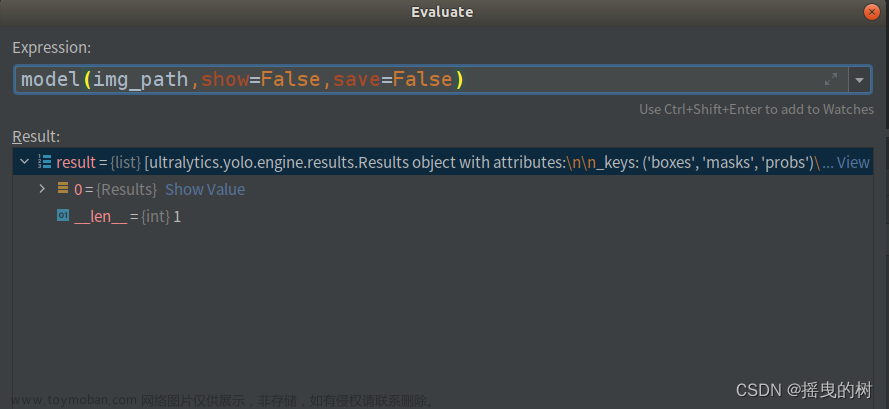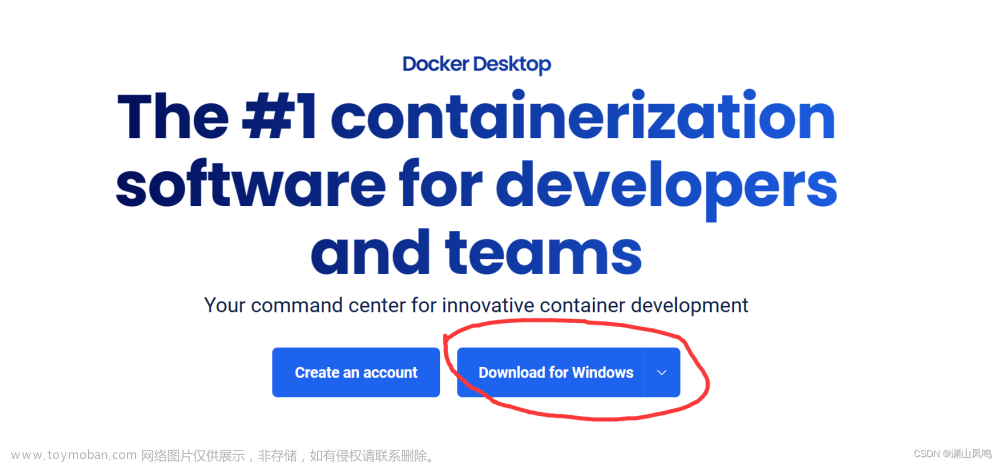使用dockerfile在ubuntu上部署环境
-
首先进入doceker文件夹
cd yolov8/ultralytics-main/docker
-
执行命令
docker build -t yolov8:v1 .
yolov8:v1(镜像名称:镜像标签,可以自己定义)
注意点:
(1)原docekerfile中ADD https://ultralytics.com/assets/Arial.ttf https://ultralytics.com/assets/Arial.Unicode.ttf /root/.config/Ultralytics/下载很慢,可以在外部下载好,放入docker文件夹中,再将源代码改为ADD Arial.ttf Arial.Unicode.ttf /root/.config/Ultralytics/
(2)可在RUN pip install --no-cache ultralytics albumentations comet gsutil notebook \ coremltools onnx onnx-simplifier onnxruntime openvino-dev>=2022.3加上镜像源-i https://pypi.tuna.tsinghua.edu.cn/simple -
通过
docker ps -a查看容器ID,例如:f4f9d52e741d -
docker run -t -i -v /opt:/soft 容器id /bin/bash
使用-v参数来挂载主机下的一个目录,把/opt文件挂载在这个容器上做共享文件夹,这样启动后容器会自动在根目录下创建soft文件夹,同时也就要求了**/soft必须写绝对路径** -
进入镜像
docker exec -it 容器ID /bin/bash
退出 :ctrl+D
启动容器 docker start 容器id
停止容器 docker stop 容器id
重启容器 odcker rstart 容器id
删除容器 docker rm -f 容器id文章来源:https://www.toymoban.com/news/detail-682814.html
注意使用:当某些命令功能不存在时,可以通过apt-get install 包名称 安装文章来源地址https://www.toymoban.com/news/detail-682814.html
到了这里,关于使用yolov8的dockerfile在ubuntu上部署环境的文章就介绍完了。如果您还想了解更多内容,请在右上角搜索TOY模板网以前的文章或继续浏览下面的相关文章,希望大家以后多多支持TOY模板网!